OpenIPC: обновление и улучшение прошивки IP-камеры
/https://www.ilsoftware.it/app/uploads/2023/10/openipc-firmware-telecamere-IP.jpg)
Существует бесчисленное множество моделей телекамера IP из десятков различных производителей, более или менее известных, доступных сегодня на рынке. Некоторые из них, однако, используют проприетарные протоколы, другие — например, совместимы ОНВИФ – через некоторое время они перестают получать обновления и от них отказываются создавшие их компании. OpenIPC это проект, целью которого является предложить прошивка обновлено и безопасно для камер на базе процессоров ARM и MIPS.
Прошивка OpenIPC заменяет оригинальную прошивку производителя, позволяя вам обновить камеру IP больше не поддерживается, он начинает испытывать бремя времени или просто не очень универсален в настройке и управлении.
Все программное обеспечение проекта OpenIPC представлено ниже. открытая лицензия MIT: это означает, что пользователи могут использовать его бесплатно и для любых целей, возможно, внося изменения в сам исходный код.
Программы для Windows, мобильные приложения, игры - ВСЁ БЕСПЛАТНО, в нашем закрытом телеграмм канале - Подписывайтесь:)
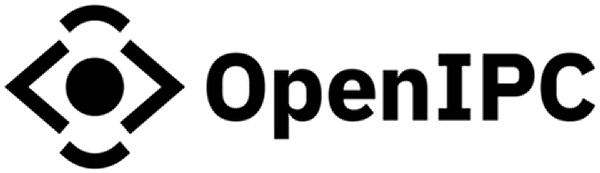
OpenIPC: вдохните новую жизнь в IP-камеры с заменой прошивки
Проект OpenIPC был создан для того, чтобы свобода кастомизировать приобретенные устройства и настраивать их работу без ограничений. Авторы отмечают, что вся экосистема открыта, что исключает конечных пользователей из логики проприетарное программное обеспечение что мешает нам разобраться в деталях, если не выполнять тяжелую деятельность обратный инжинирингкак работает каждая IP-камера и какие данные она на самом деле собирает.
Установив прошивку OpenIPC, вы сможете воспользоваться внешним облачным хранилищем IPEYE, включить потоковое видео на YouTube и Telegram, создать виртуальные туннели (VPN) для лучшей защиты аудио-видео потоков, использовать прокси SOCKS5. протокол носки (Розетка Безопасная) — это сетевой протокол, который действует как посредник между клиентом и сервером, позволяя клиенту маршрутизировать свой трафик через сервер. Это полезно с точки зрения поддержки аутентификации, маршрутизации трафика, безопасности, удаленного доступа и обхода географических ограничений.
В рамках OpenIPC также были созданы «Спутниковые проекты», которые помогают пользователям лучше управлять камерами, установленными на дронна строительных шлемах, на геодезических приборах, в оборудовании для медицинских исследований, для подводной рыбалки и так далее.
Раньше прошивка OpenIPC была совместима только с i SoC произведено HiSilicon. Сегодня, однако, поддерживать значительно обширен: достаточно подумать, что проект позволяет управлять камерами на основе чип фирменный Амбарелла, Anyka, Fullhan, Goke, GrainMedia, Ingenic, MStar, Новатэк, SigmaStar, XiongMai Ожидается, что в ближайшем будущем этот список будет значительно расширен.
Как установить OpenIPC на ваши камеры
На сегодняшний день, к сожалению, до сих пор не существует IP-камер, которые по умолчанию монтируют прошивку OpenIPC. В зависимости от имеющихся у вас IP-камер вы можете оценить возможность обновление прошивки применение OpenIPC. Л’монтаж Для прошивки IP-камеры требуется несколько шагов, но, по сути, существует два возможных метода.
Доступные способы установки
- Использование соединителя. Иль прогетто Муфта делает доступным образы прошивок который можно установить с помощью механизмов обновления, встроенных в программное обеспечение многих IP-камер. При этом не используются никакие хитрости и «обходные пути»: обновление прошивки происходит из интерфейса производителя камеры.
- Мигающий кон U-Boot. Этот метод прерывает обычный процесс загрузки прошивки производителя и вместо этого предлагает вам загрузить прошивку OpenIPC, записав ее в файл. Флэш-память устройства для замены оригинальной прошивки. Этот подход требует открытия случай или корпус камеры для подключения UART-адаптер к внутреннему последовательному/отладочному порту. А адаптер FTDI USB TTL Его также можно купить на Amazon Италия.
Установите прошивку OpenIPC с помощью муфты
в Страница релизов GitHub, сначала необходимо найти прошивку, подходящую для IP-камеры, которую вы хотите обновить. Разработчики предлагают проверить «ярлык», описывающий используемую на устройстве прошивку, и извлечь соответствующую. Версия системы. Например, если исходная прошивка камеры — V5.00.R02.000059A8.10010.040400.0020000, интересующие данные — 000059A8 (он называется Идентификатор устройства). Полученную таким образом строку необходимо искать в списке, опубликованном на странице GitHub.
Версия системы его можно извлечь из интерфейса программного обеспечения производителя, зайдя в настройки конфигурации, а затем в раздел Информация, Версия или похожие. Альтернативно, вы можете использовать программное обеспечение ipctool оппурировать IPCam_DMS для каждой Windows.
Много прошивка указана (Найдите свой датчик изображения) совместимы с различными типами датчики изображения (CCD) и должен быть настроен, прежде чем вы сможете фактически захватывать изображения или видео. По этой причине Идентификатор устройства найденное ранее играет существенную роль.
Прошить прошивку
Используя специальное программное обеспечение, предоставленное производителем камеры, вышеупомянутое IPCam_DMS или встроенный веб-сервер камеры (не все модели поддерживают обновления браузера), вы можете сразу установить прошивку OpenIPC.
После мигающий После установки новой прошивки и последующей перезагрузки камеры она запросит IP-адрес у локального DHCP-сервера. На этом этапе вы можете управлять камерой через веб-интерфейс, введя локальный IP-адрес устройства, а затем :85 в адресной строке браузера (например, 192.168.1.200:85, если камере присвоен IP-адрес 192.168). .1.200) .
При подключении к камере через терминал, например через SSH, необходимо ввести firstboot, чтобы удалить накладной раздел. Это часть памяти устройства, которая поставляется наложенный (отсюда и название) в другую часть памяти, что позволяет вносить изменения или обновления без необходимости перезаписывать всю память.
Если невозможно настроить датчик камеры через веб-интерфейс, возможно, потребуется войти в систему через SSH, а затем ввести команду fw_printenv -n Sensor.
Обновите прошивку с помощью U-Boot и адаптера UART.
Каждый SoC, используемый в каждой IP-камере, включает в себя ЦП, а также ряд модулей, необходимых для работы устройства. По разным причинам (в том числе из-за ограниченного количества место для хранения доступно на большинстве камер), проект OpenIPC в настоящее время предлагает отдельную прошивку для каждого типа SoC.
Поэтому первым шагом является открытие случай IP-камеры e определить SoC используется им. Чтобы преодолеть это препятствие, просто прочитайте аббревиатура, напечатанная на чипе подключен к печатной плате камеры или используйте программное обеспечение, например ipctool.
Установить UART-соединение, вам необходимо найти и подключить к адаптеру контакты GND, RX и TX камеры. Убедившись, что UART-адаптер работает с рабочим напряжением 3,3В, вы можете подключить его к ПК и далее использовать эмулятор терминала (подойдет и всем известный PuTTY) для подключения к камере. Вам необходимо в настройках программы подключения указать правильный порт UART (обычно COMx), выбрать Серийныйнастройка 115200 бод (т. е. бит в секунду) в качестве скорости передачи данных и выберите Никто в Управление потоком.
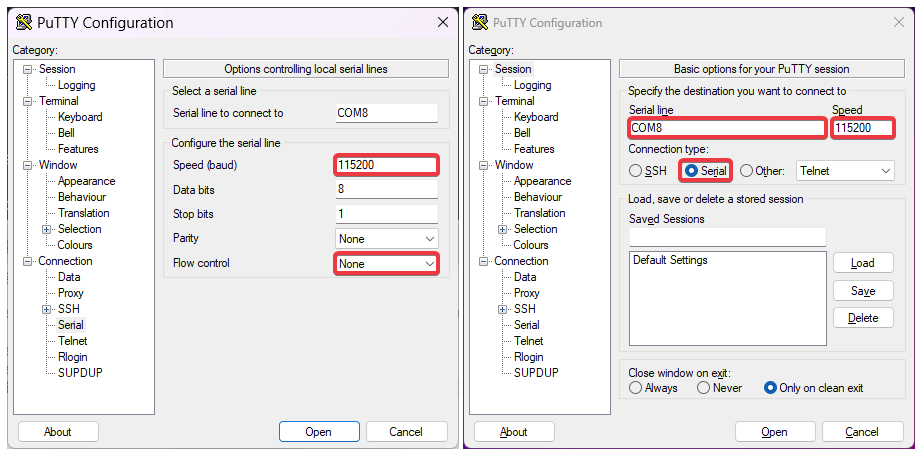
Чтобы адаптер работал при напряжении 3,3 В, часто приходится действовать по простой схеме. джемпер. В некоторых случаях вместо этого может потребоваться припаять провод, резистор с нулевым сопротивлением или соединить два контакта очень простым припоем. В случае адаптеров, поддерживающих только 5 В, преобразователь логических уровней дополнительный штекер, подключаемый между адаптером и портом UART камеры. Более подробная информация о том, как подключить ПК к камере через адаптер UART, опубликована на сайте. Вики на OpenIPC.
Доступ к загрузчику IP-камеры
После того, как вы установили соединение UART с вашей камерой, вам необходимо прервать последовательность загрузки для доступа к консоли загрузчика. Обычно вам нужно нажать последовательность клавиш на клавиатуре вашего ПК, чтобы перейти между загружаем загрузчик и ядро Linux.
комбинация клавиш нажатие варьируется от производителя к производителю: в большинстве случаев это CTRL+C; реже Enter, ESC или другие варианты. Рекомендации по использованию комбинации клавиш обычно содержатся на экране загрузки камеры. Однако некоторые камеры не дают никаких подсказок: в этом случае рекомендуется поискать в Интернете.
Как только вы получите доступ к одному командная строкаэто означает, что вы взяли на себя загрузчик камеры и имеете полный контроль над ним.
Настройки сети и настройка TFTP
Введя команду help, как только у вас появится доступ к командной строке камеры, вы сможете получить список доступные команды. Если вы получите ответ, набрав tftp, все готово.
Просто подключитесь к странице, содержащей список SoC, поддерживаемые OpenIPCвыберите интересующий вас чип и нажмите на иконку Документы. Сюда необходимо ввести различные данные, такие как тип и размер микросхемы памяти (это видно из записывать загрузчика), локальный IP-адрес камеры, соответствующий MAC-адрес, адрес TFTP-сервера, тип прошивки, которую вы хотите загрузить, укажите интерфейсы (Ethernet и WiFi), используемые камерой, а также наличие или отсутствие слота для карты памяти.
На стороне камеры команды ipaddr, netmask,gateip и serverip позволяют вам установить параметры сети правильно: первые три определяют IP-адрес, маску подсети камеры и IP-адрес сетевой шлюз для доступа в локальную сеть (обычно роутер). Четвертый параметр соответствует IP-адресу сервер ТФТП.
Чтобы скачать прошивку и загрузить OpenIPC, необходимо настроить TFTP-сервер на компьютере, подключенном к той же локальной сети, которая использовалась для подключения камеры. На машине Linux просто введите следующие команды для настройки TFTP-сервера:
sudo apt установить tftpd-hpa
sudo sed -i ‘/^TFTP_OPTIONS/s/”$/ –create” /etc/default/tftpd-hpa
sudo systemctl перезапустить tftpd-hpa.service
Следующие команды устанавливают i параметры сети на IP-камере. Вместо указанных IP-адресов, очевидно, должны быть указаны правильные:
setenv IPADDR 192.168.1.200
setenv сетевая маска 255.255.255.0
IP-адрес setenv-шлюза 192.168.1.1
setenv-серверip 192.168.1.100
сохранить
В примере IP-камере присвоен частный IP-адрес 192.168.1.200 (проверьте на роутере отсутствие конфликтов с другими устройствами). Также указано, что в данном случае сетевой шлюз-маршрутизатор имеет IP 192.168.1.1. IP-адрес машины, которую прослушивает TFTP-сервер, — 192.168.1.100.
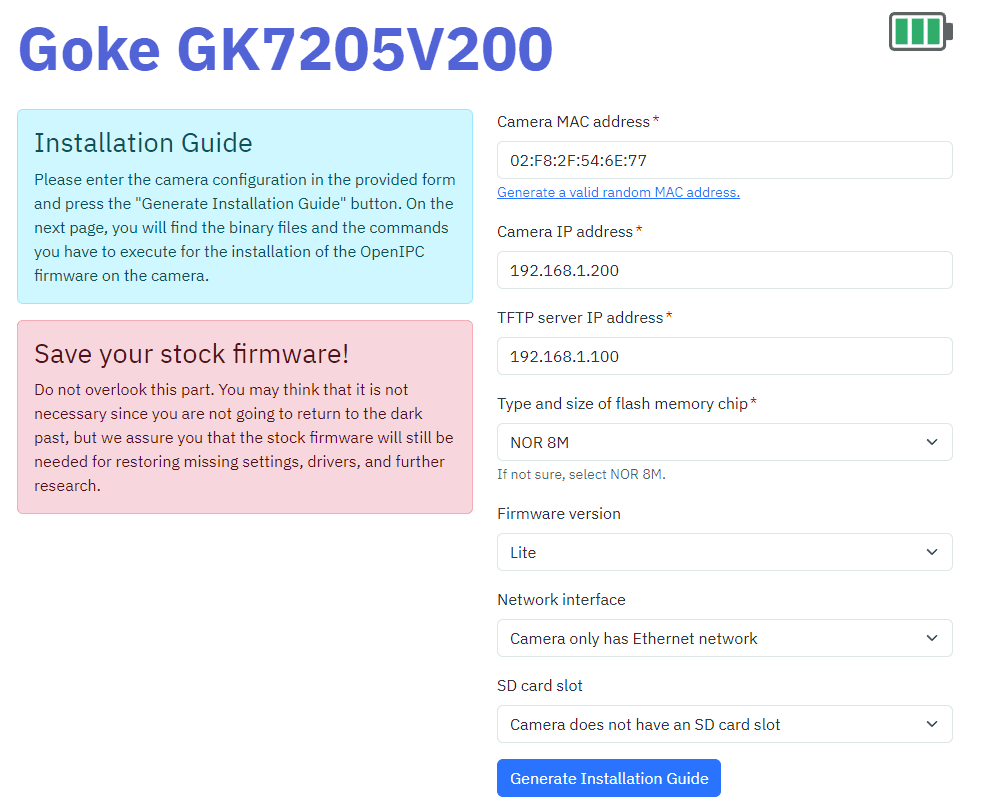
Сделайте резервную копию оригинальной прошивки и установите OpenIPC.
В этот момент, нажав на Создать руководство по установке на сайте OpenIPC вы найдете инструкции по созданию резервная копия прошивки оригинальную и установите новую прошивку.
Важно внимательно следовать приведенным инструкциям. Некоторые могут посчитать излишним создание копии прошивки производителя. На самом деле, это шаг, который никогда не следует пропускать. Оригинальная прошивка, по сути, может понадобиться для восстановления некоторых настроек, установки каких-то драйверов или проведения дальнейших проверок.
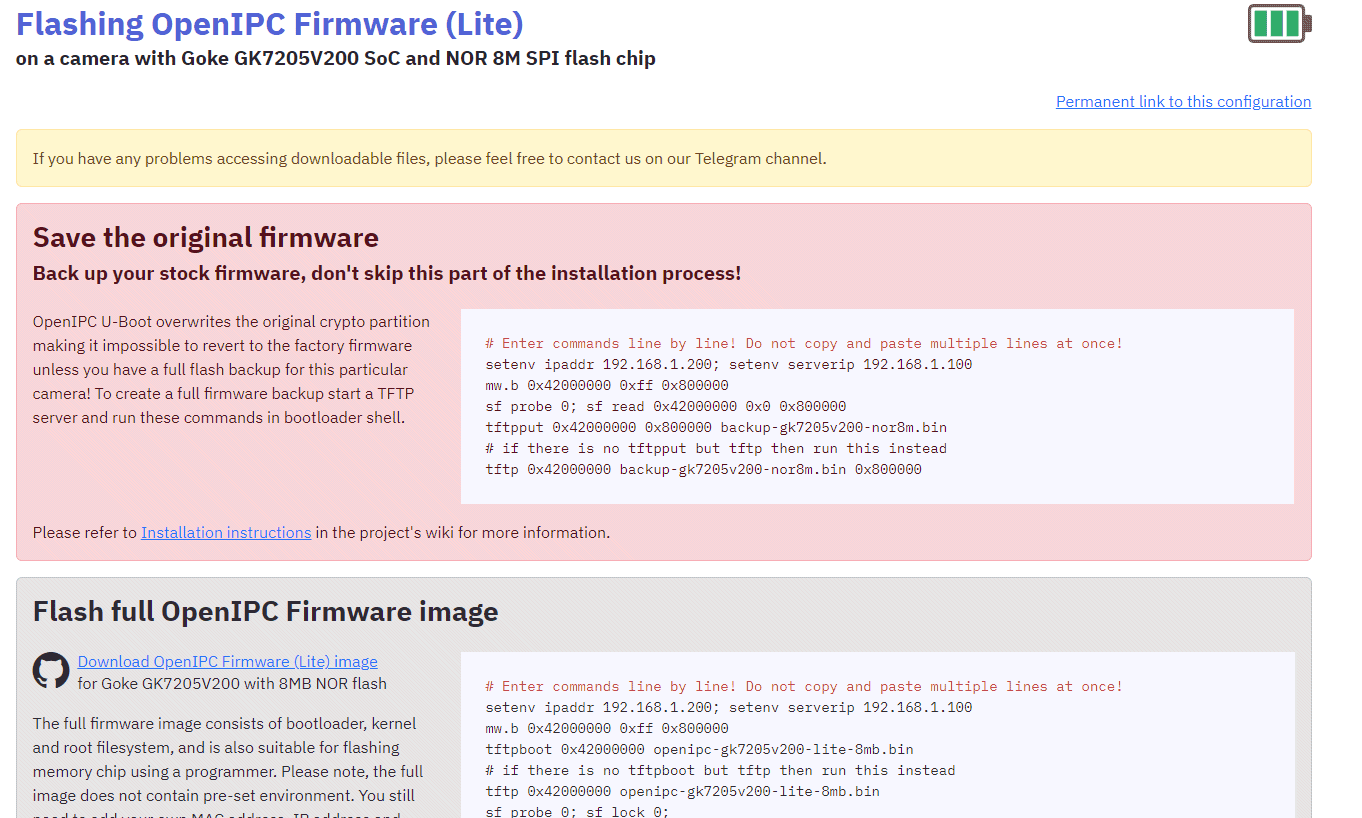
При правильном выполнении всех шагов IP-камера должна загрузиться с новой прошивкой. После первого запуска с новая прошивка необходимо чистить так называемую накладной раздел. Чтобы избавиться от его содержимого, просто введите следующее в окне терминала и нажмите Enter:
первая загрузка
Как мы видели в случае с мигающий с муфтой это также возможно подключиться к веб-интерфейсу камеры, обновленной с помощью OpenIPC, введя ее IP и :85.
Программы для Windows, мобильные приложения, игры - ВСЁ БЕСПЛАТНО, в нашем закрытом телеграмм канале - Подписывайтесь:)






